이 약간 긴 튜토리얼에서 Commag가 어떻게 생성되었는지와 Adobe InDesign에서 레이아웃이 처리되었는지를 보여 드리겠습니다. 커버부터 목차까지 개별 영역을 완전히 만들어 드릴 것입니다. 또한 인터뷰의 예시를 통해 처음부터 끝까지 전체적인 레이아웃을 보여 드려, 매거진을 레이아웃하는 것이 그렇게 어렵지 않다는 것을 보여 드릴 것입니다. 이 튜토리얼은 어떻게 Commag를 만드는지를 실제로 보여주기 위한 것입니다.
단계 1
Commag는 PSD-Tutorials.de의 온라인 매거진입니다. 여러분은 하단 오른쪽 코너에서 찾을 수 있으며 모든 이용 가능한 호손을 확인할 수 있습니다. Commag는 이제 7년째이며 가장 오래된 호손을 살펴보면 많은 변화가 있었음을 확인할 수 있습니다.
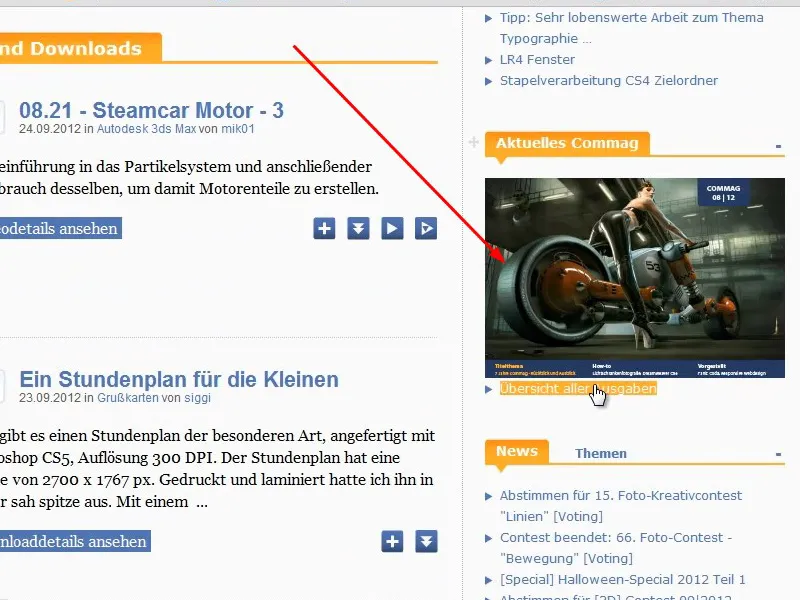
단계 2
2005년 8월 첫 호는 기존 A4 세로형식으로 생성되었으며 인쇄할 수 있는 형태였습니다. 그 당시 커버는 MultimediaArts가 만들었습니다. 당시에는 13,000명의 사용자가 있었으며 현재는 25만명이 넘었다; 꽤 상당한 증가입니다.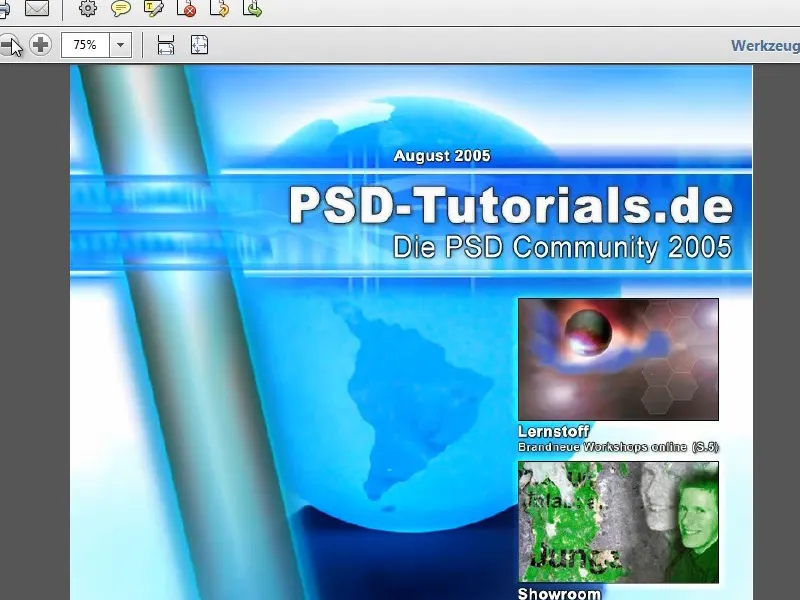
단계 3
로고에서 볼 수 있듯이, 그 당시에는 순수한 포토샵 커뮤니티였습니다. 현재는 Adobe InDesign, CINEMA 4D, 사진 등 여러 다른 프로그램 및 분야에 대한 튜토리얼 및 비디오 교육이 있습니다.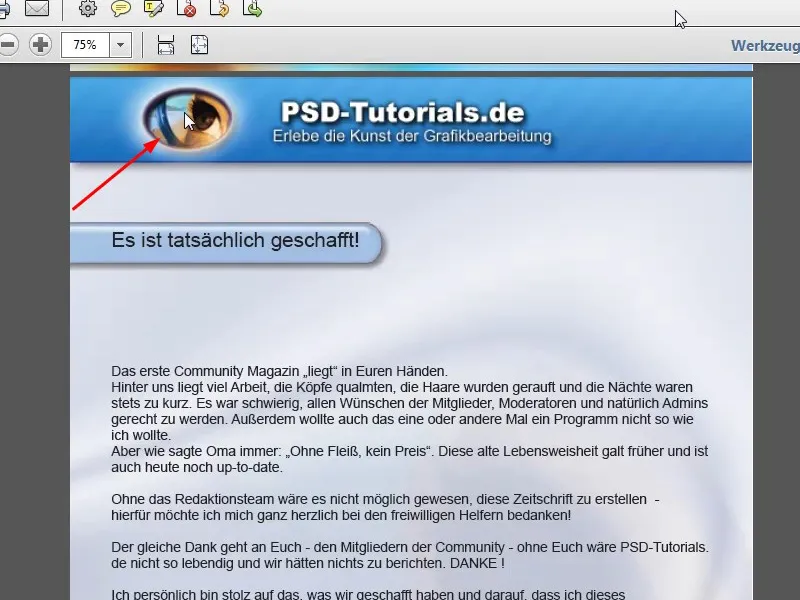
단계 4
목차는 이미 적절하게 링크되어 있어 해당 페이지로 바로 이동할 수 있습니다. 나중에 Adobe InDesign에서 가장 쉽게 이를 처리하는 방법에 대해 작은 워크숍으로 보여 드리겠습니다.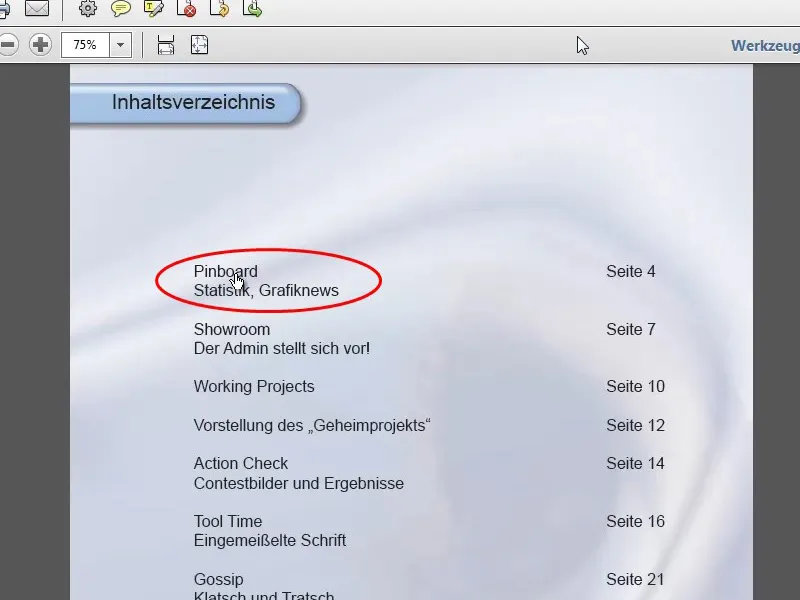
단계 5
또한 페이지의 마지막에 항상 현재 페이지 번호를 Adobe InDesign에서 쉽게 삽입할 수 있습니다. 자세한 내용은 나중에 이 튜토리얼 시리즈에서 보여 드리겠습니다.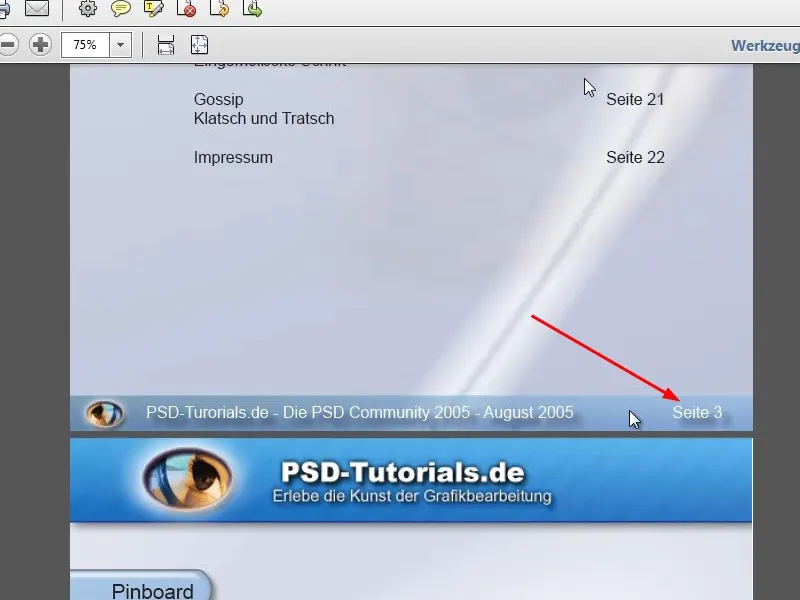
단계 6
Commag에는 새로운 다운로드 및 튜토리얼 목록과 뉴스 및 인터뷰도 포함되어 있었습니다.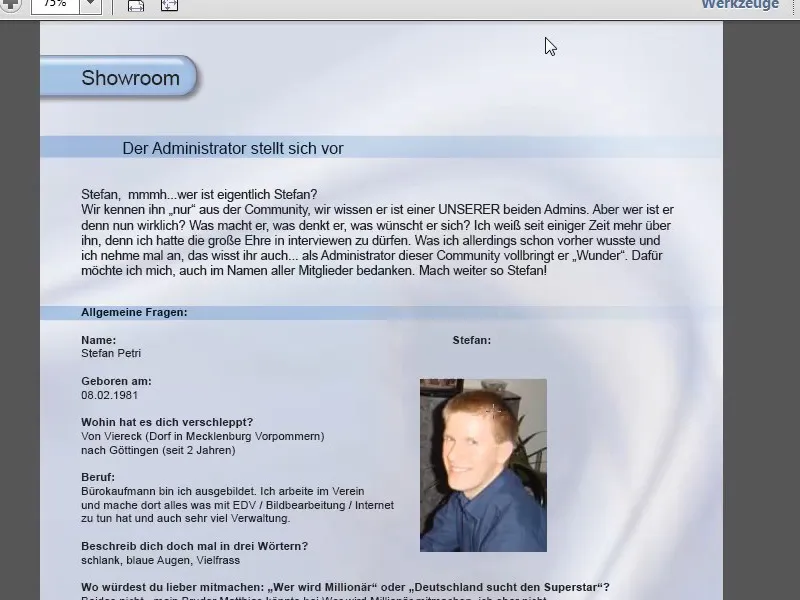
단계 7
레이아웃은 그리 좋지 않았지만, 자신이 한 일이 나중에 더 이상 마음에 들지 않는다는 것은 종종 있는 일입니다. 마지막으로 인쇄품입니다.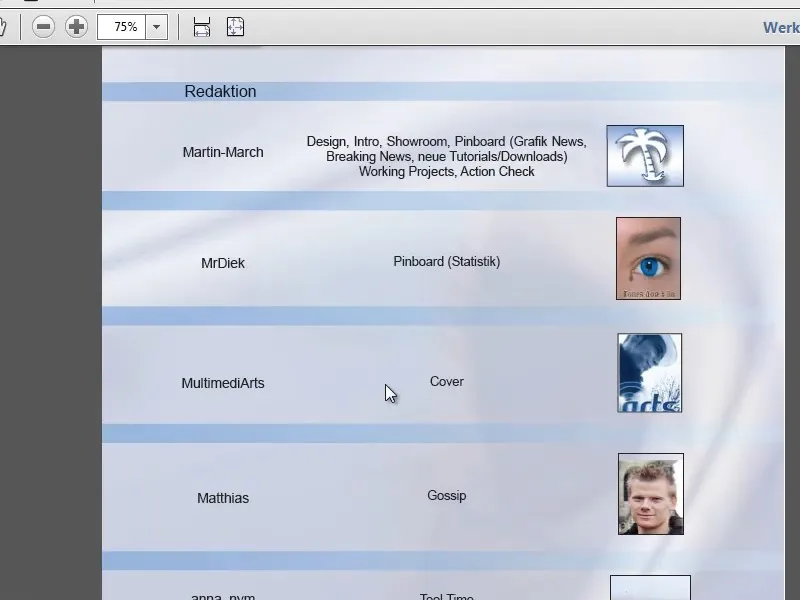
단계 8
이제 PDF 및 Flash 버전으로 제공되는 08/12 Commag를 비교해보겠습니다. 튜토리얼에서는 PDF 버전을 사용할 것입니다. 먼저 눈에 띄는 것은 현재 매거진이 가로 형식으로 만들어졌다는 것입니다.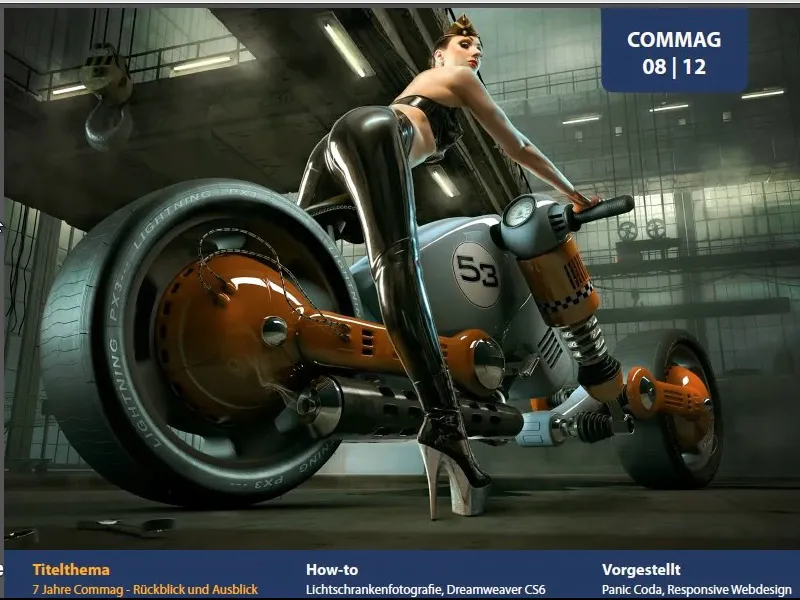
단계 9
매거진 내에서의 문장도 상당히 다릅니다. 우리는 다른 열 레이아웃을 사용합니다. Editorial에는 4열 레이아웃, 글꼴로는 Myriad Pro Light를 사용했는데, 이는 Adobe Photoshop 또는 CorelDRAW와 함께 제공됩니다.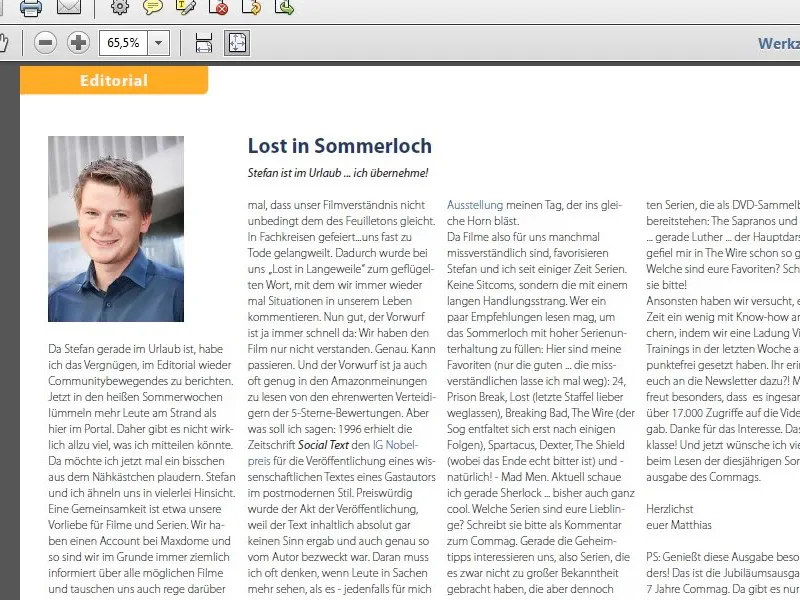
단계 10
링크된 목차는 여전히 남아 있지만, 시각적으로는 훨씬 신선하게 디자인되어 두 열로 구성되어 있습니다. 이러한 링크를 Adobe InDesign에서 직접 만드는 방법을 나준에 보여 드리겠습니다. 물론, Adobe Acrobat에서도 가능합니다.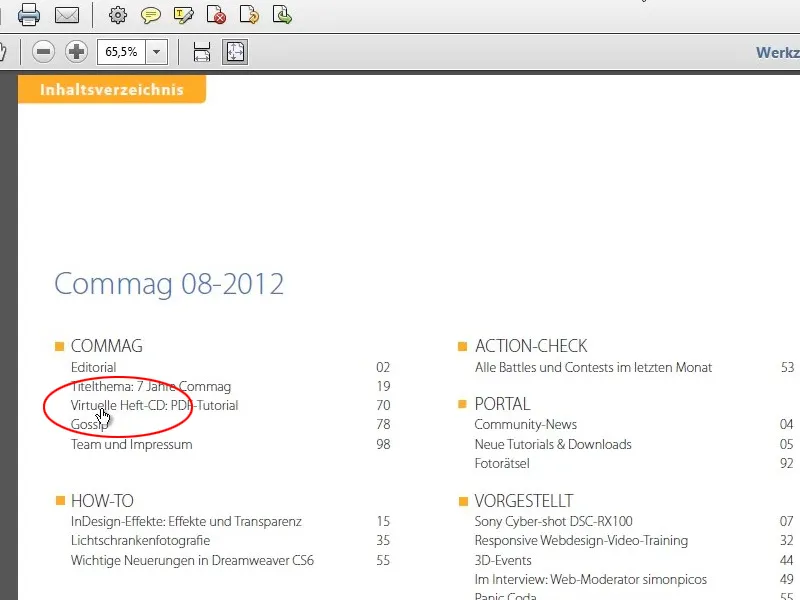
단계 11
가장 최근 DVD 소개 뉴스 및 강조된 색상 링크, 지난 달 최신 튜토리얼 4개 및 가장 높게 평가된 4개의 다운로드에 관한 뉴스가 있습니다.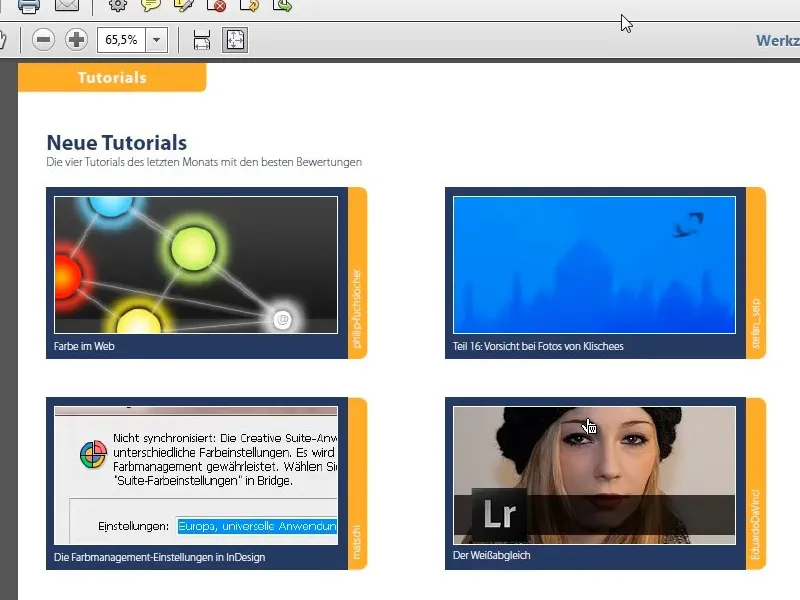
단계 12
열렬을 설정한 테스트 보고서와, Adobe InDesign에 대한 기본 교육 형식의 목적 위주 설명, 왼쪽에 텍스트 열, 오른쪽에 이미지가 있는 부분으로 이어집니다.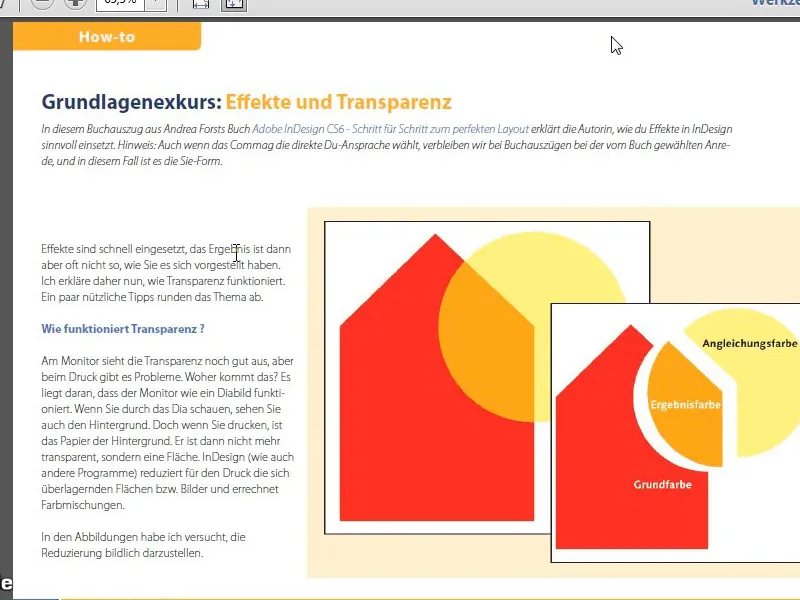
단계 13
기념하기에 Commag의 과거 호손 개요가 있습니다. 그 후 웹 개발자를 위한 새로운 교육과 두 PSD-DVD에 대한 안내가 있습니다.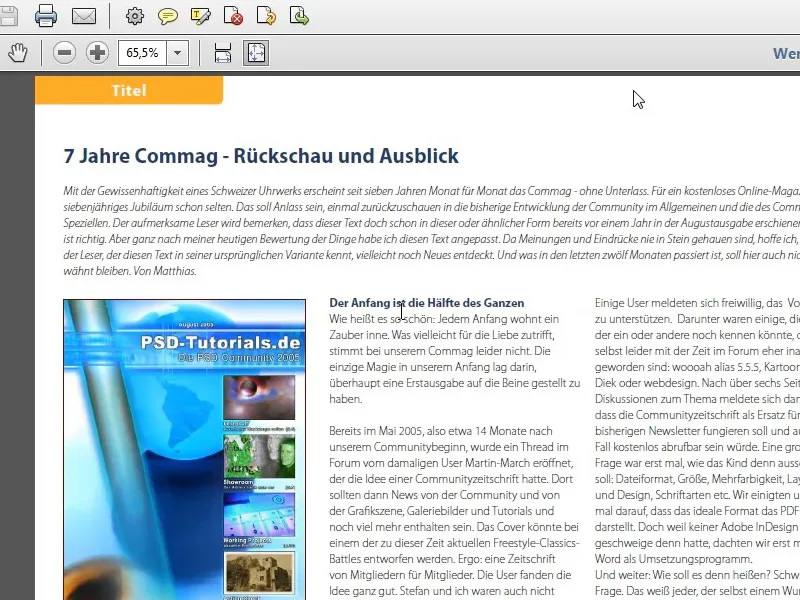
단계 14
다음 페이지에는 후속 기사의 속머리로 전체 페이지를 차지하는 이미지가 나옵니다. 이를 위해 우리는 적절한 사진을 골라 그 위에 텍스트 줄을 덧씌웠습니다.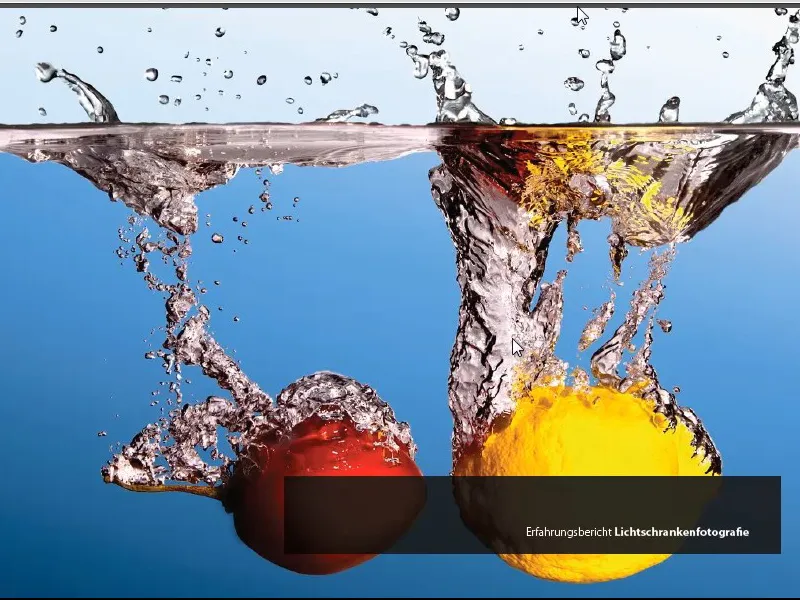
단계 15
다음으로는 세 단락으로 구성된 관련 기사가 이어집니다. 이 기사는 대형 이미지로 화려하게 꾸미는 것이 좋습니다. 이미지는 여러 단락에 걸쳐 나타날 수 있습니다.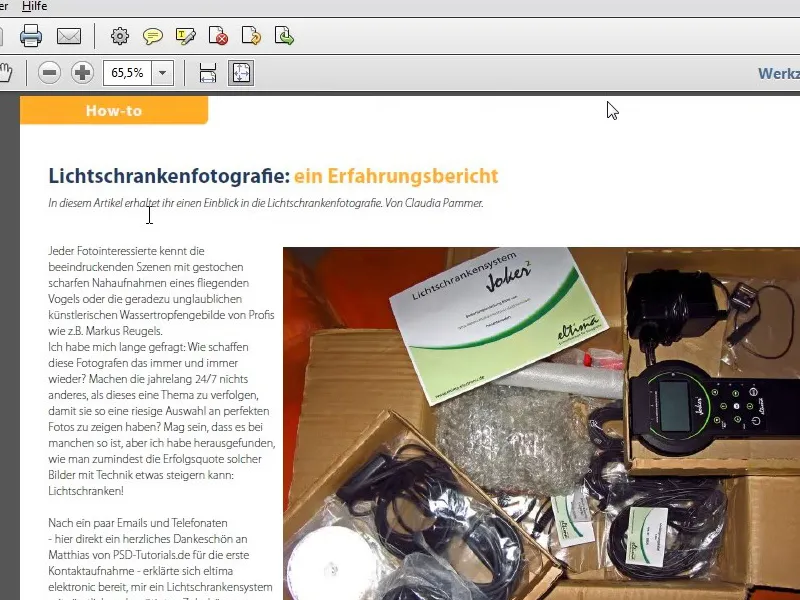
단계 16
간단한 광고 이후 행사의 추천 소식과 새로운 조수사의 인터뷰가 이어집니다. 워크숍의 두 번째 부분에서 이 인터뷰의 레이아웃 작업 방식, 유의할 점, 그리고 각 질문 앞에 만들어진 사각형 점과 같은 것들을 보여드리겠습니다. 이는 특히 '문단 형식'에 대한 주제입니다.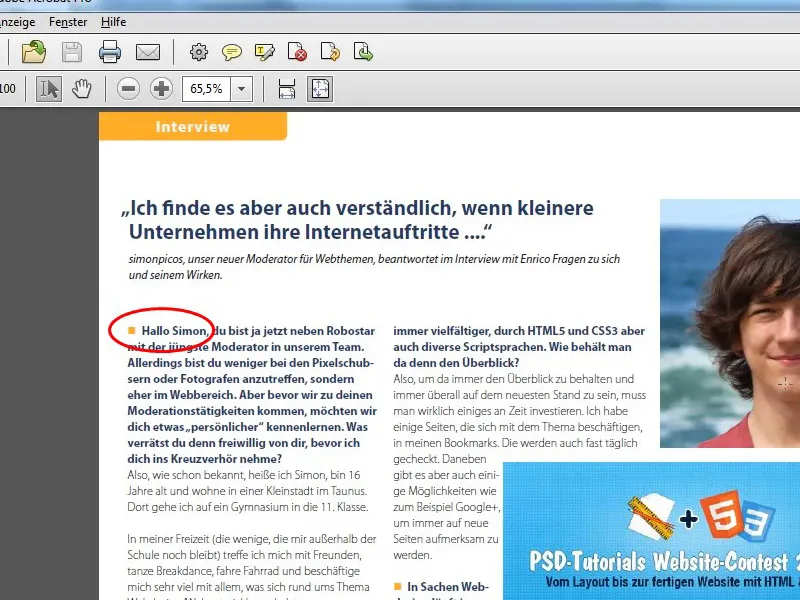
단계 17
프로그램 소개와 Dreamweaver 6의 최신 기능 개요가 뒤를 이어갑니다. 액션 체크에서는 가로 방향을 효과적으로 활용하여 콘테스트의 최신 수상자 작품과 코멘트 페이지, 퍼즐 등을 보여줍니다. Commag의 마지막에는 인쇄 품질, 통계 페이지, 그리고 광고가 따릅니다.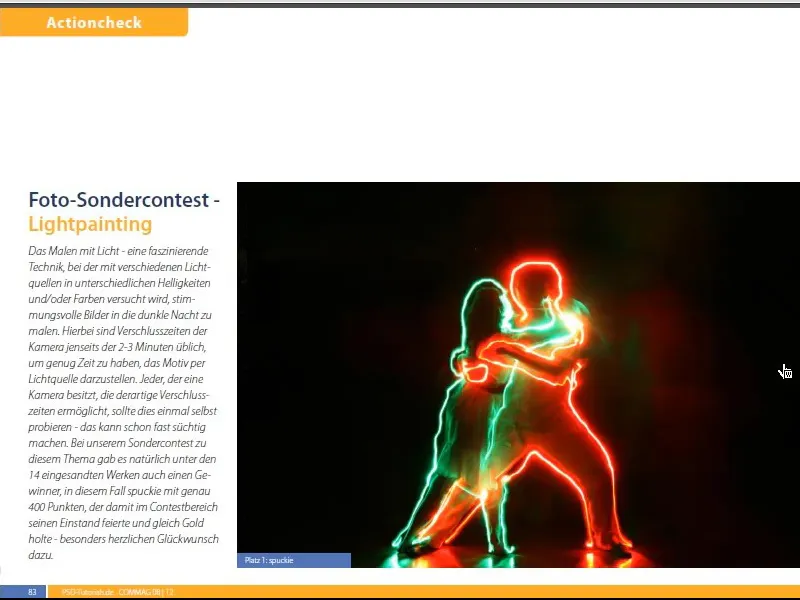
단계 18
긴 소개 이후에 Commag의 구조를 살펴보겠습니다. 먼저 Commag로 구성된 파일들을 살펴보겠습니다. 보시다시피 각 주제에 대해 별도의 파일이 있으며, 이들은 책으로 내보낼 수 있습니다. 가장 중요한 파일은 확장자가 indb인 파일입니다. 이것이 인디자인 책 파일입니다.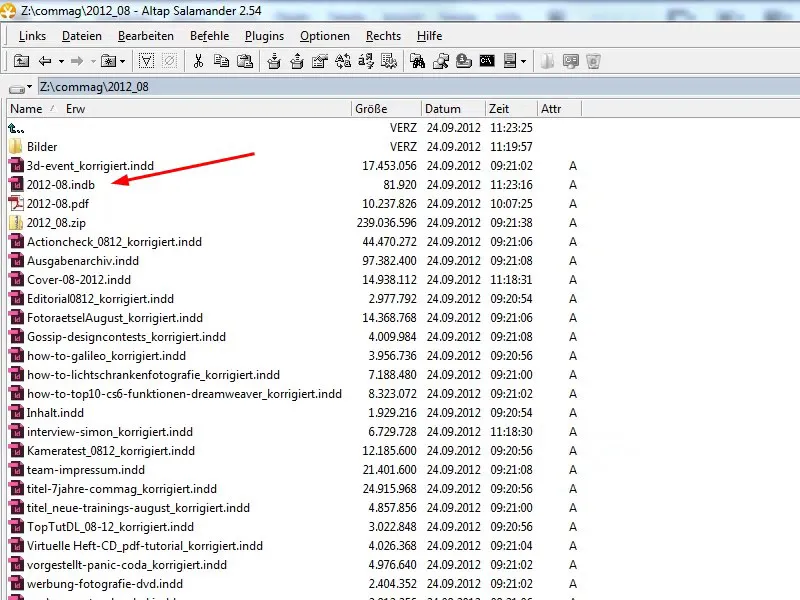
단계 19
책 파일을 열면 모든 포함된 파일이 있는 전체 책을 보게 됩니다. 이 파일은 파일>새로 만들기>책을 통해 만들 수 있고, 그 후에는 더하기 기호나 드래그 앤 드롭으로 개별 파일을 삽입할 수 있습니다.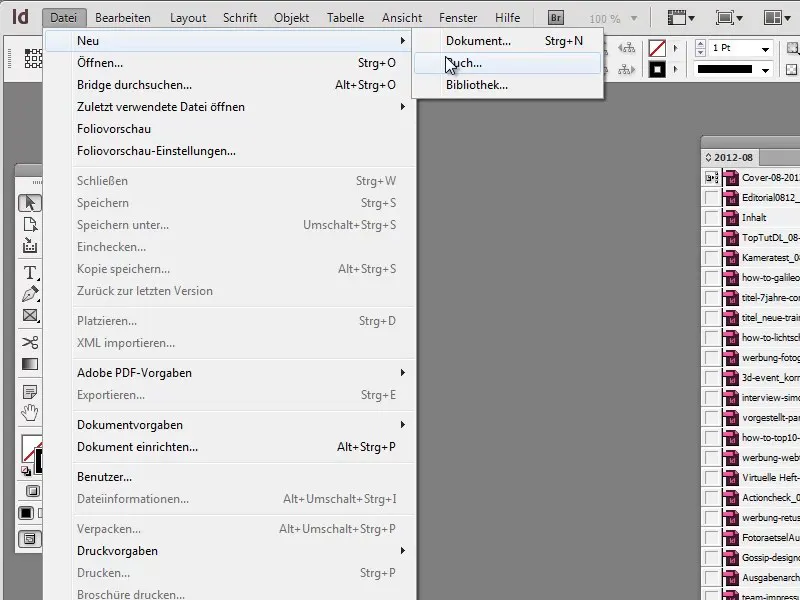
단계 20
책 전체를 내보내려면 책의 모든 부분을 선택한 후에 메뉴에서 PDF로 책 내보내기를 선택하세요.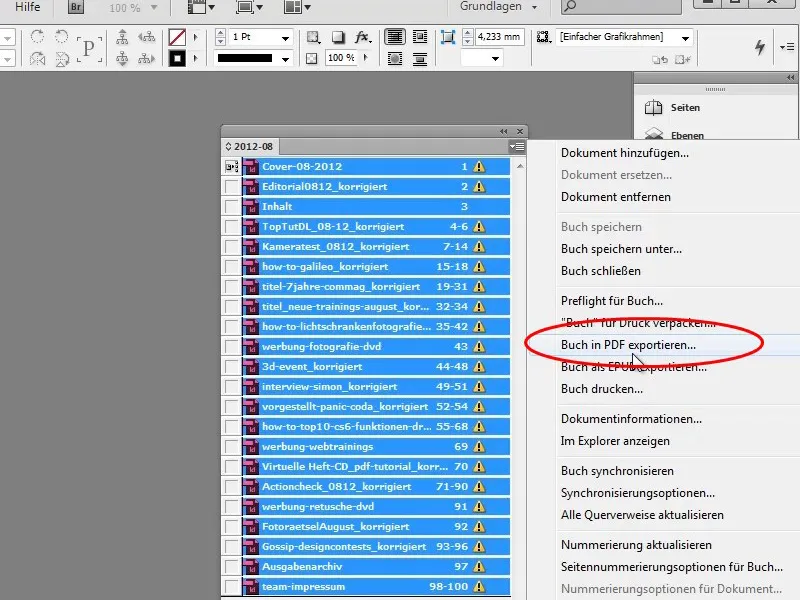
단계 21
이 뷰에서는 장을 이동하여 순서를 변경하고 Adobe InDesign이 자동으로 페이지 번호를 조정할 수 있습니다.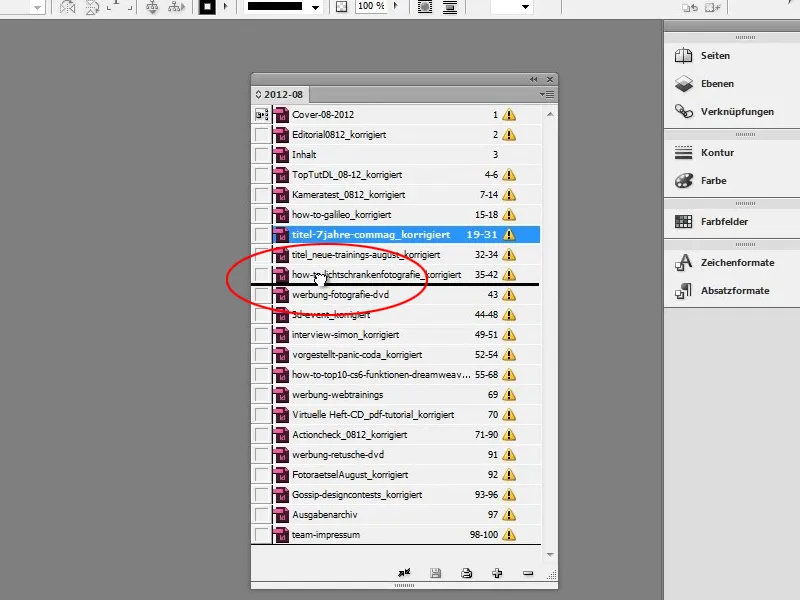
단계 22
이제 커버 파일로 들어가면 연결된 파일이 더 이상 없다는 경고가 표시됩니다. 이를 어떻게 수정할 수 있는지 바로 알려드리겠습니다.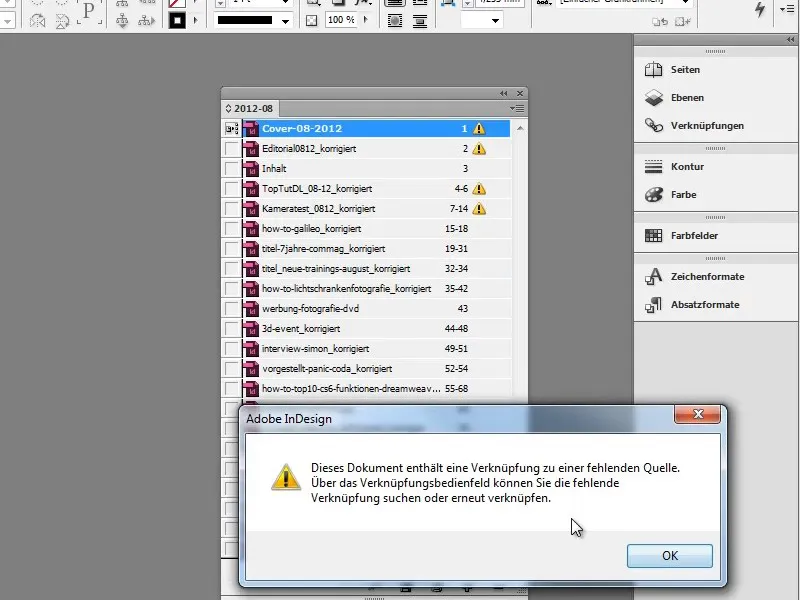
단계 23
보기-버튼을 통해 일반-보기와 미리보기 사이를 전환할 수 있습니다. 커버에서는 물음표가 표시되는데, 이는 링크 오류가 있어서 이미지 파일을 찾을 수 없다는 것을 나타냅니다.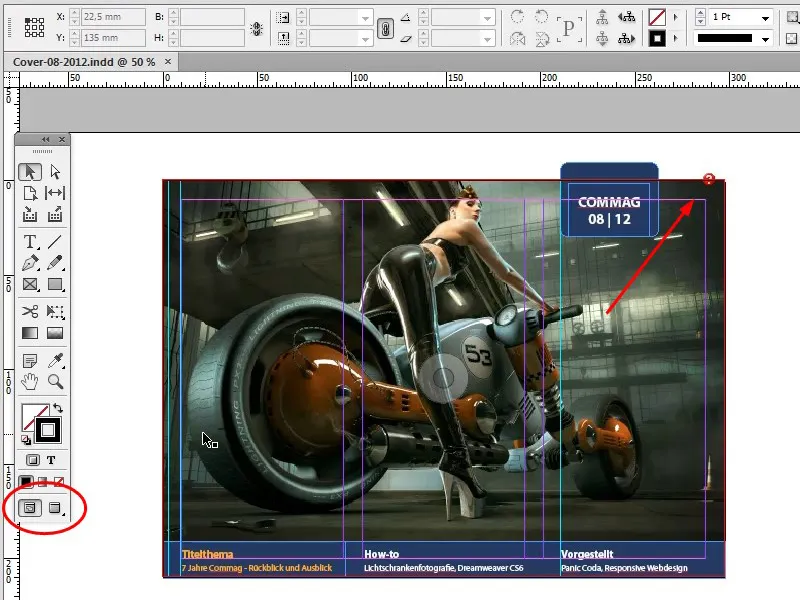
단계 24
물음표 위로 마우스를 올리면 오류에 대한 간단한 정보가 제공되며, 어떤 오류가 있고 그것을 어떻게 수정할 수 있는지 설명합니다.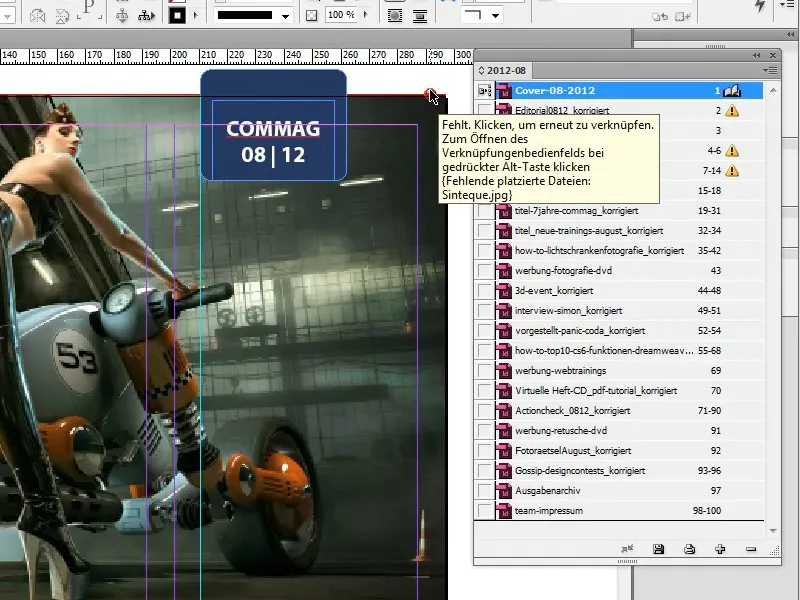
단계 25
Alt-클릭하면 링크-다이얼로그 상자가 열리고 파일 경로를 수정할 수 있습니다.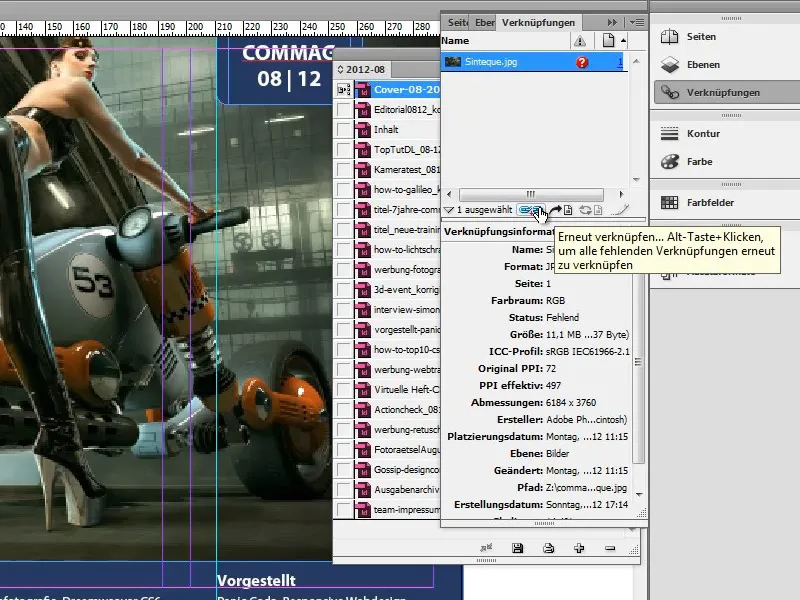
단계 26
InDesign 작업 영역의 왼쪽 하단에 있는 녹색 점인 Preflight 심볼이 나타납니다. 이는 문제가 없다는 것을 알려줍니다.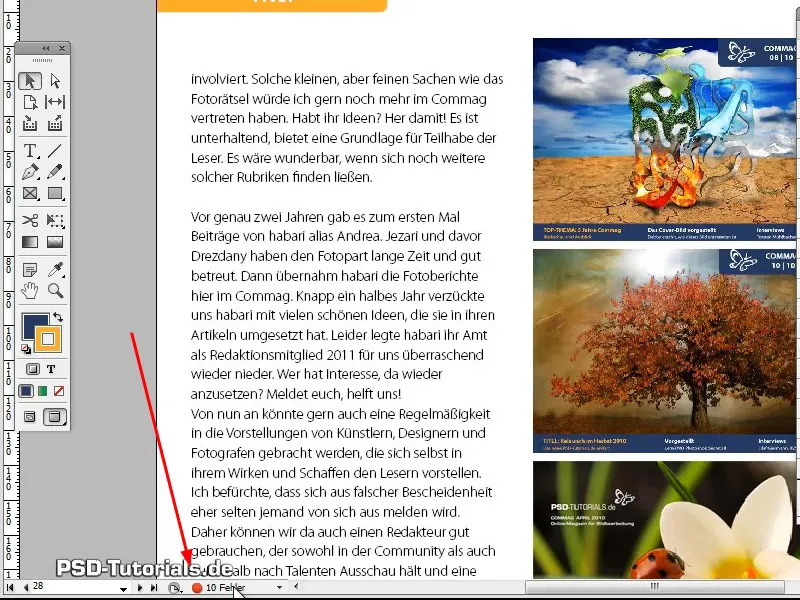
단계 27
점이 녹색이면 모든 게 괜찮은 것이고, 빨강이면 InDesign이 문서에서 여러 개의 오류를 찾았음을 나타냅니다. 이 오류는 점을 더블 클릭하여 확인할 수 있습니다.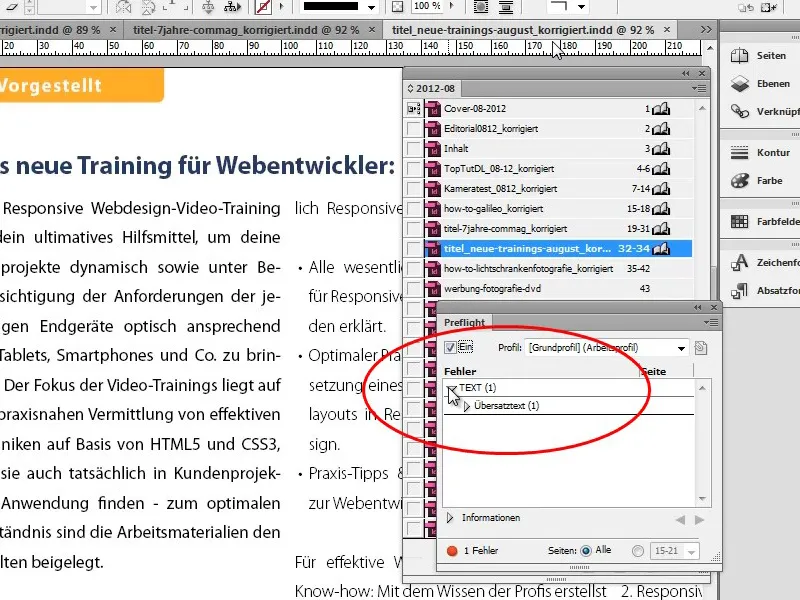
단계 28
오류를 더블 클릭하면 해당 영역으로 직접 이동합니다. 새 트레이닝 뉴스에서 외관상 오버세팅이 발견되면 더블 클릭으로 텍스트 상자를 바로 이동하고 텍스트 상자를 확장하거나 텍스트를 줄여 오버세팅을 수정할 수 있습니다.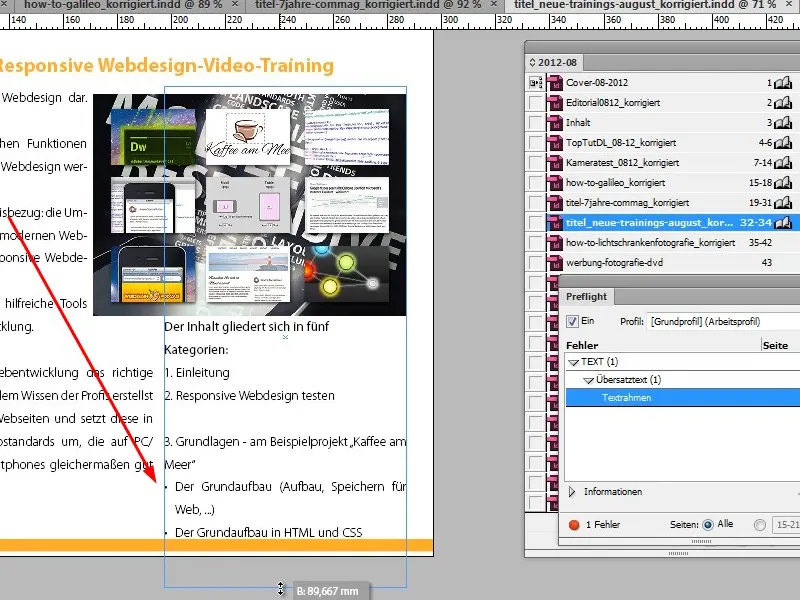
단계 29
Adobe InDesign은 또한 여러 이미지가 동일한 폴더로 이동되었을 때 자동으로 감지합니다. 그래서 첫 번째 링크를 수정하면 Adobe InDesign이 자동으로 모든 다른 링크를 조정합니다.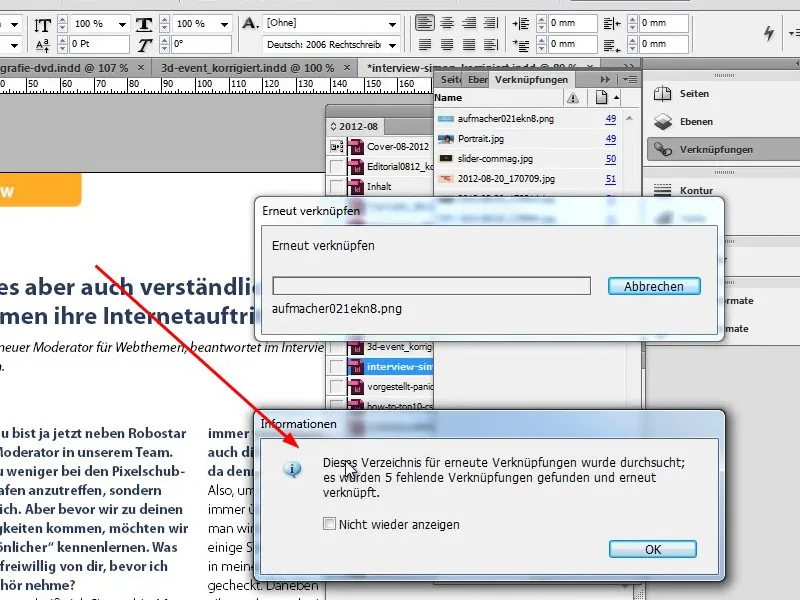
단계 30
부족한 글꼴도 표시되며 검색 시작 또는 계속 검색으로 해당 글꼴이 문서에서 사용되는 위치를 보여주고 모두 변경을 통해 바로 대체할 수 있습니다.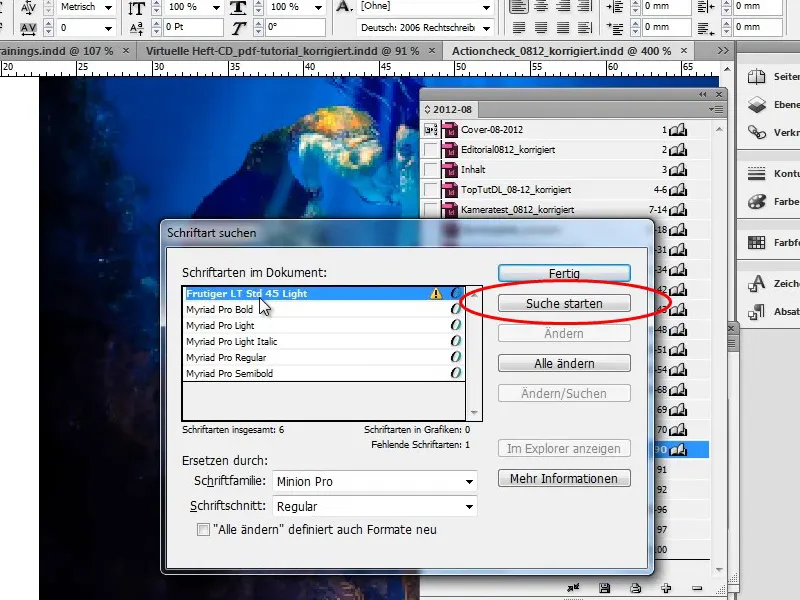
단계 31
특히 이미지의 경우 원본 이미지가 사용 가능해야 하며, PDF 내보내기에 원본 품질의 이미지로만 변환됩니다. 그렇지 않으면 미리 보기의 낮은 해상도만 내보내집니다. 따라서 모든 이미지가 존재하는지 확인해야 합니다.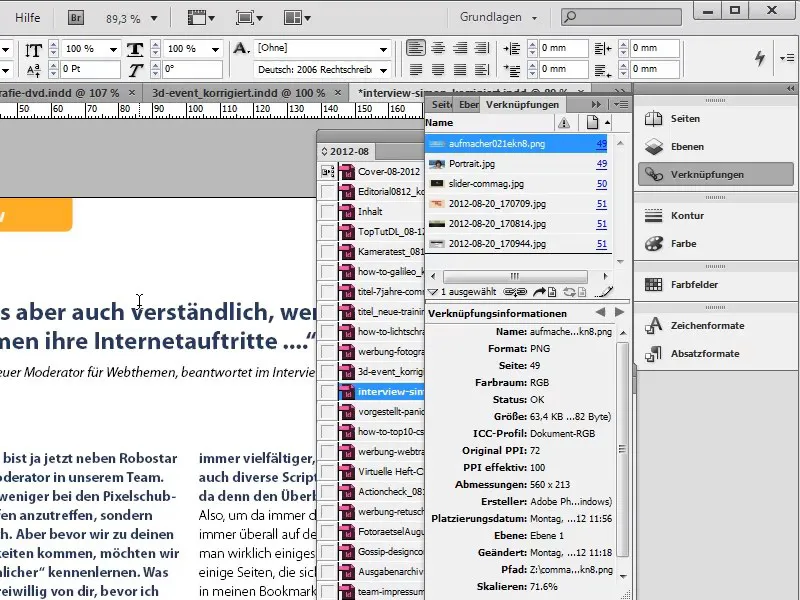
단계 32
대체로 문서에 이미지를 포함시킬 수도 있습니다. 링크로 이동하여 컨텍스트 메뉴 (오른쪽 마우스 클릭)를 통해 문서에 이미지를 포함시킬 수 있습니다. 하지만 이로 인해 전체 파일 크기가 상당히 커집니다.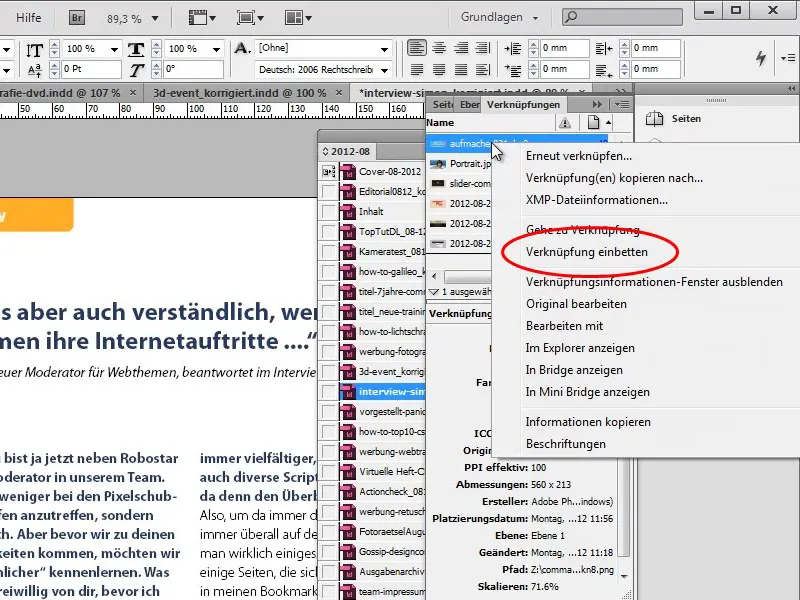
단계 33
언제든지 링크로 이동하여 링크의 포함 해제를 통해 다시 원래 상태로 되돌릴 수 있습니다. 예를 들어 이미지를 다시 편집하고 싶을 때 유용합니다.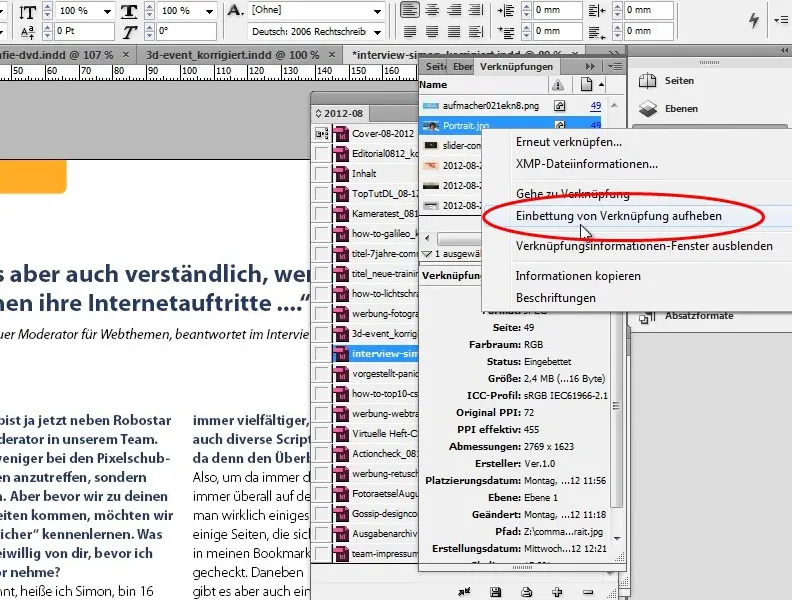
튜토리얼 시리즈의 두 번째 부분에서는 본격적인 작업을 시작합니다. 표지를 완전히 새롭게 제작하고 목차를 새롭게 제작하며 인터뷰 레이아웃을 새롭게 수정할 예정입니다.

